I det här avsnittet av guiden får du veta hur du kan ge din Composing mer djup och verklighet genom att lägga till en Felsenbrücke och skapa en molnig Himmel. Med rätt verktyg i Photoshop är det möjligt att skapa imponerande effekter och verkligen få liv i din bild.
Viktigaste insikterna
- Att placera nya element som Felsenbrücken kan skapa en spännande atmosfär.
- Användning av masker och penselverktyg är avgörande för att skapa sömlösa övergångar mellan elementen.
- Kontrast- och färgkorrigeringar hjälper nya element att harmoniera med helhetsbilden.
Lägg till Felsenbrücke
För att lägga till Felsenbrücke till din Composing, börja med att välja klippgruppen. Följ dessa steg:
Välj klippgruppen i lagerpanelen. Klicka sedan på Arkiv och välj Placera. Navigera till den önskade bildfilen för Felsenbrücke och placera den ovanför klippgruppen. För att justera storleken, håll ner Shift- och Alt-tangenterna medan du drar i bildens hörn. Placera Felsenbrücke på en lämplig plats och bekräfta placeringen med Enter. Glöm inte att ge lagret ett meningsfullt namn för att hålla översikten.
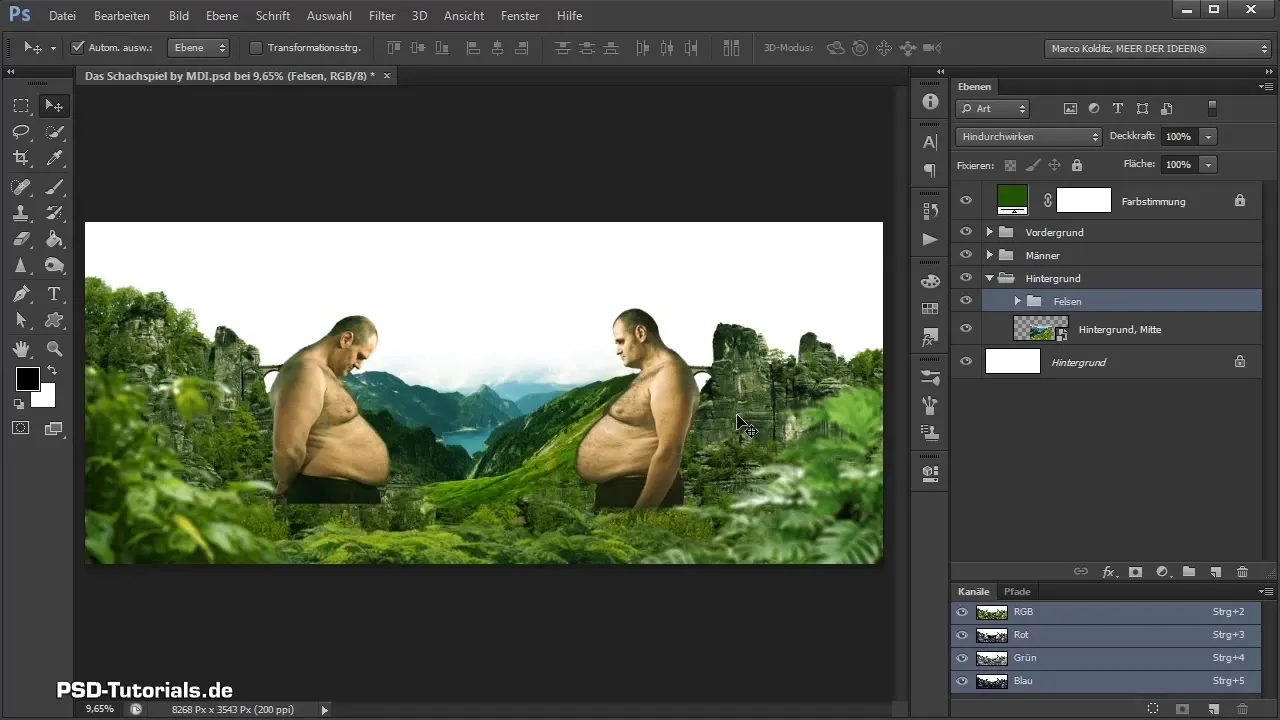
Beginna med att ta bort det område av bron som inte hör hemma i bilden genom att skapa en mask. Med en pensel kan du enkelt måla över de ytor som inte behövs, utan att det blir en skarp kant. Du kan justera opaciteten på penseln för att skapa finare övergångar.

Skapa Himmel
När Felsenbrücke är på plats är det dags att definiera himmelns färg. Gå till din bakgrundslager och skapa en färgyta med värdena 154, 204 och 240. Döp detta lager till "Himmelns färg".
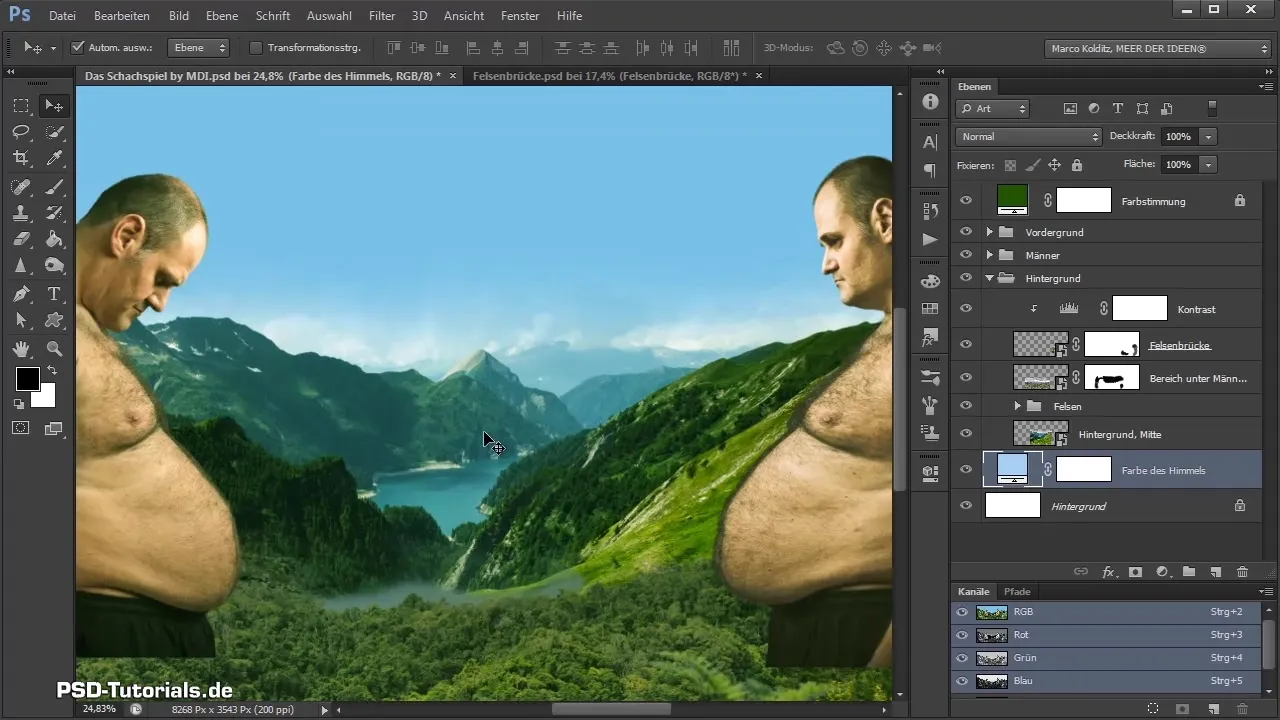
För att få himlen att verka mer realistisk bör du göra den mellersta bakgrundslager mer blå gestalten. Navigera till bakgrundens mitt, skapa en färgyta med värdena 108, 139 och 196 och använd den som en klippmask. Denna färg kommer att stödja intrycket av en atmosfär och ge djup till bilden.
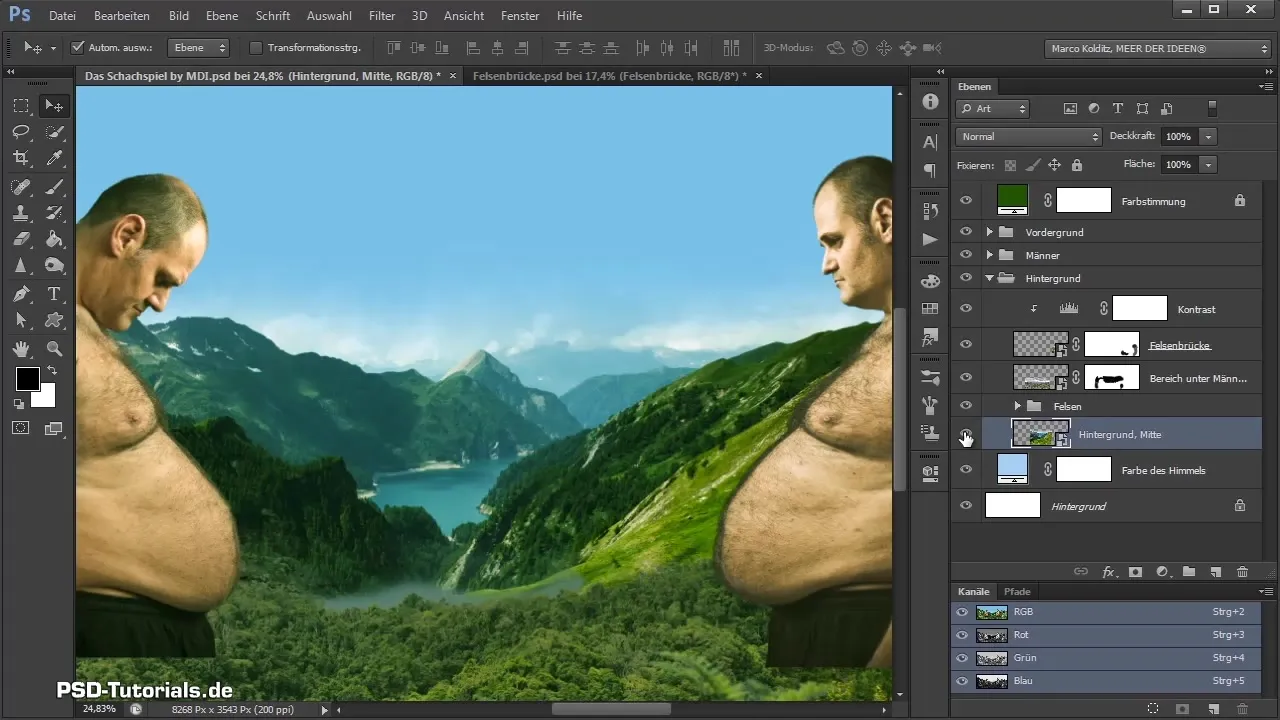
Nu kan du arbeta med en mjukare opacitet på 25% med penseln för att försiktigt måla in blå skimmer i bilden. Experimentera med inställningarna tills du får den övergång som du önskar.
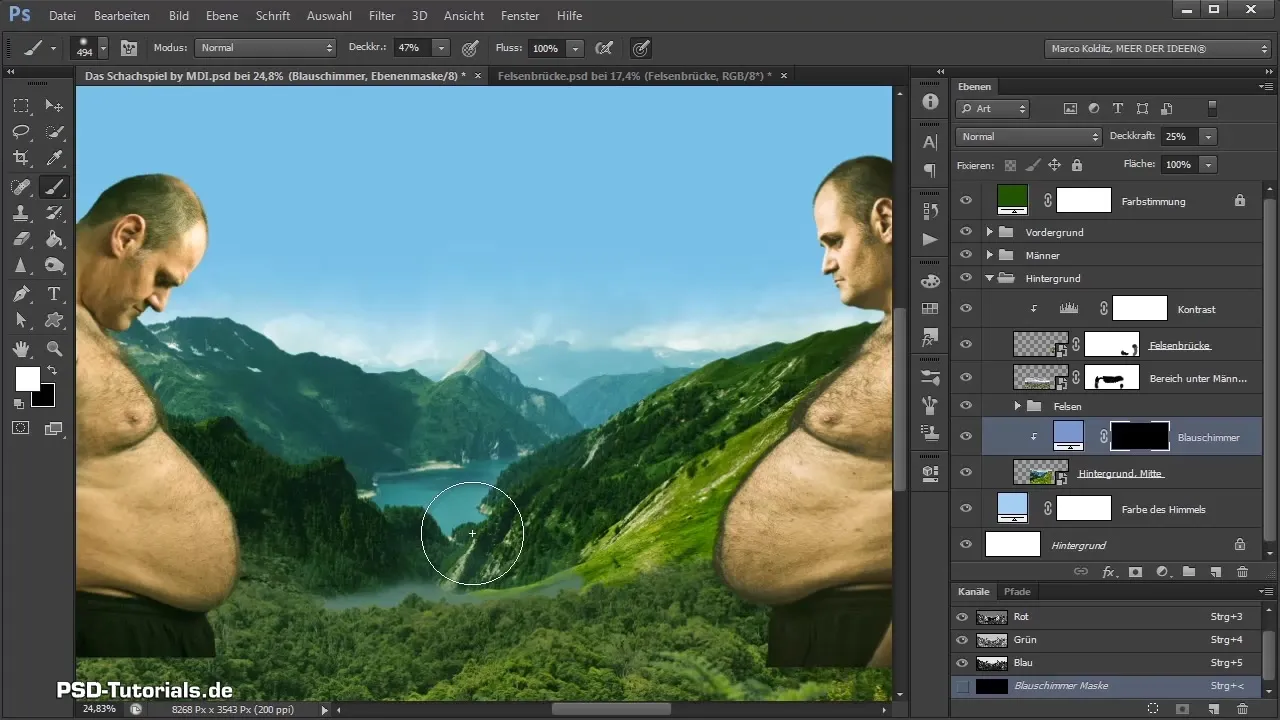
Lägg till moln
För att lägga till moln till din himmel, öppna en ny fil med moln och se till att den blå bakgrunden tas bort. Använd en tonvärdeskorrigering för att förbättra kontrasten.
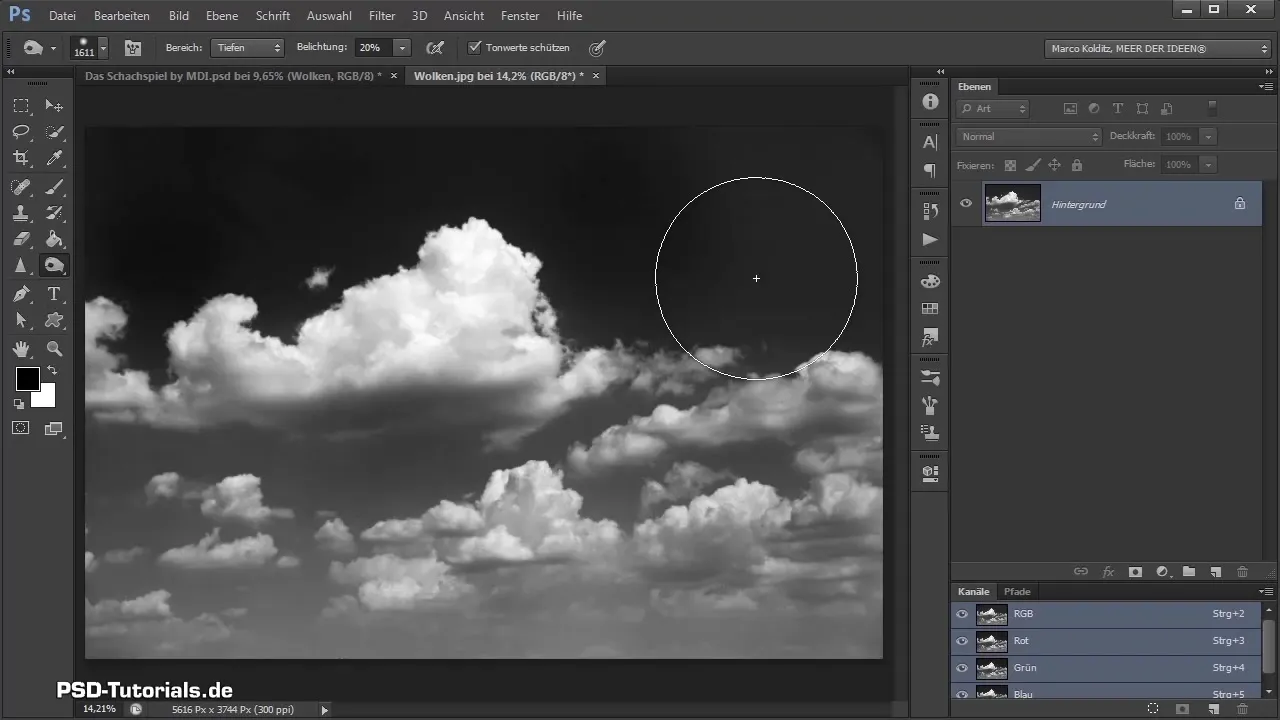
Isolera de ljusa och grå områdena för molnen genom att skapa ett nytt lager och fylla det med vitt. Markeringen kan enkelt avbrytas med Ctrl + D.
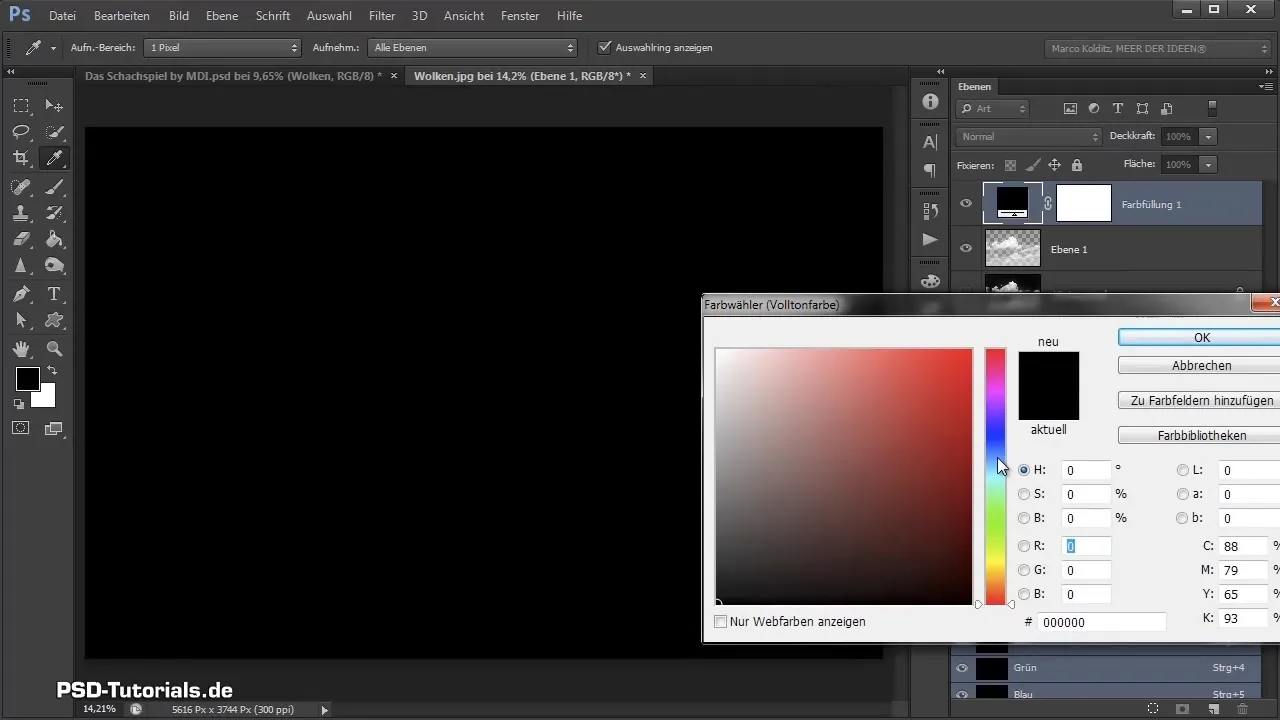
Du kan sedan dra molnen in i din huvudbild och placera dem som du vill. För att anpassa molnen till scenen använder du duplicering. Ge varje moln meningsfulla namn.
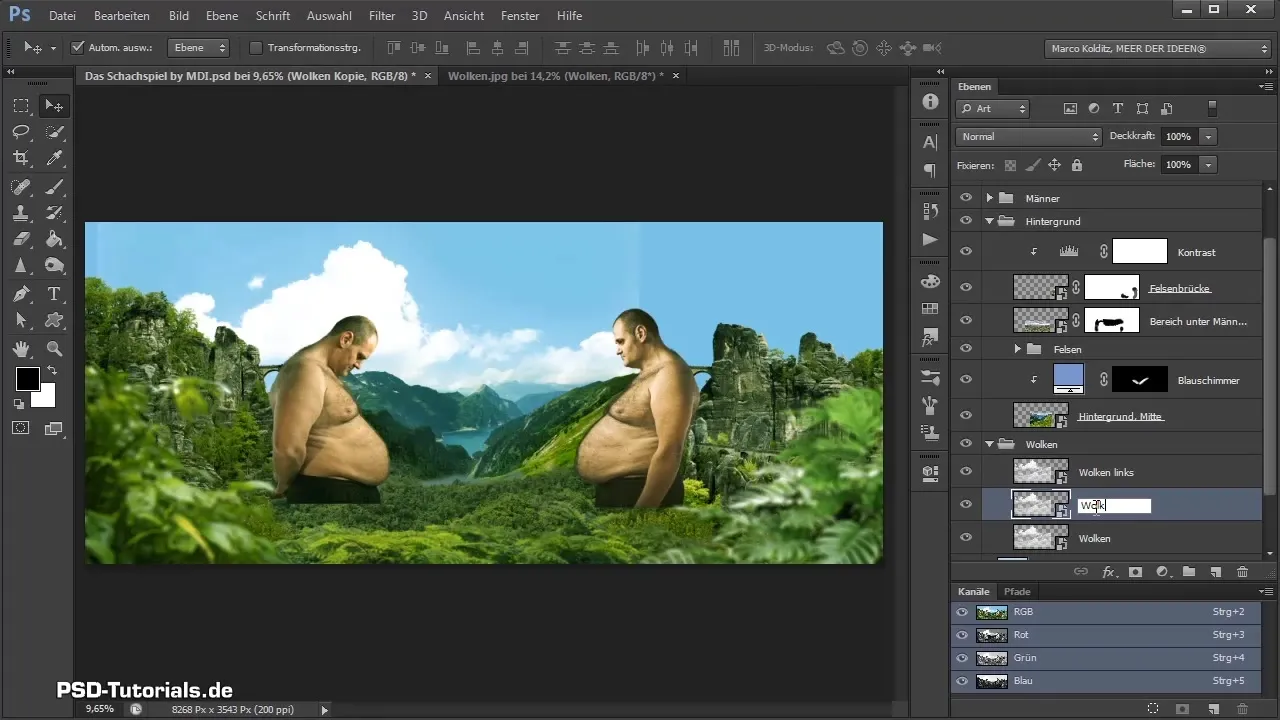
Arbeta med molnen genom att justera deras storlek och använda masker för att undvika skarpa linjer. Glöm inte att spegla molnen horisontellt vid behov för att skapa intressanta perspektiv.
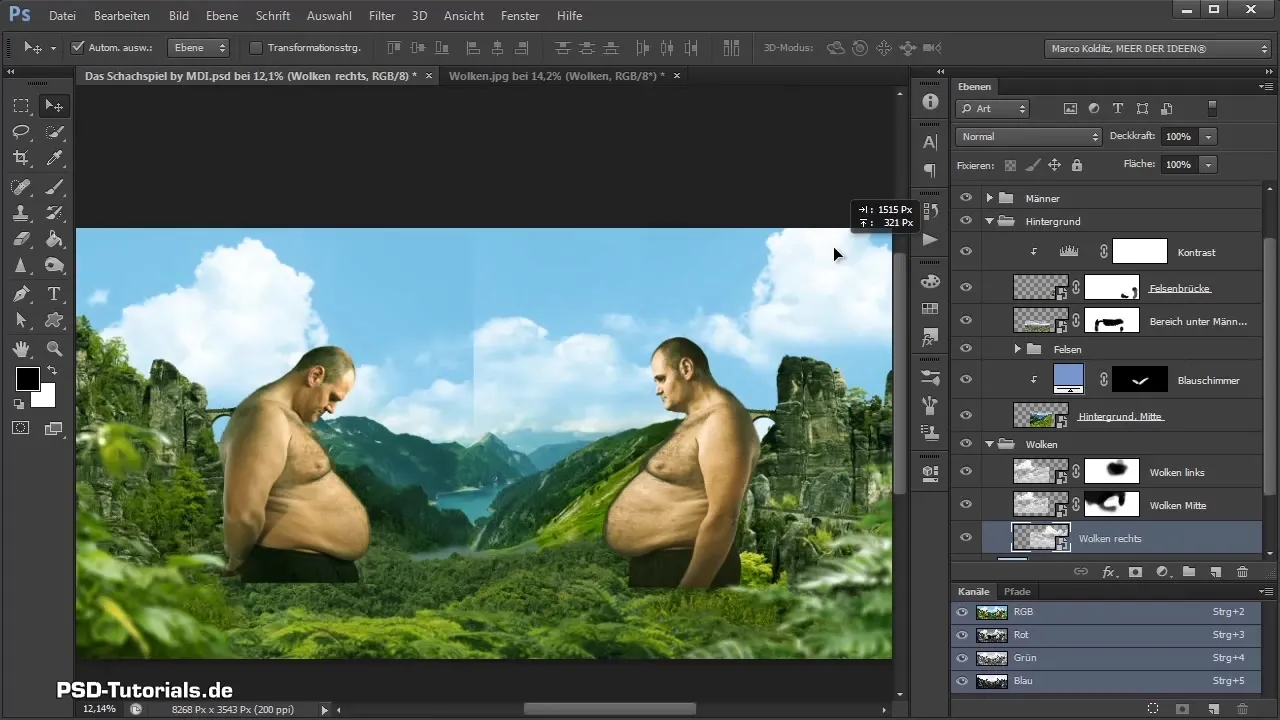
Efter varje redigeringssteg bör du regelbundet spara din bild och kontrollera de olika lagren för att säkerställa att allt ser bra ut och verkar harmoniskt.
Sammanfattning - Schackspel-Composing: Felsenbrücke och Himmel tillagda
I denna guide har du lärt dig hur du genom att lägga till en Felsenbrücke och skapa en Himmel kraftigt kan förbättra den visuella effekten av din Composing. Genom att använda masker, färg- och tonjusteringar på ett riktat sätt kan du få din bild att se realistisk och tilltalande ut. Experimentera med dina egna idéer för att utveckla dina individuella stilriktningar.
Vanliga frågor
Hur lägger jag till nya element i min Composing?Du kan lägga till nya element till din bild via Arkiv > Placera.
Varför är masker viktiga när man arbetar med lager?Masker låter dig dölja eller visa specifika områden av lager utan att permanent radera dem.
Hur justerar jag färgvärdena i Photoshop?Gå till skapa färgyta och ändra färgvärdena i färgmenyn.
Vad är klippmasker?Klippmasker är lagermasker som tillåter dig att endast tillämpa justeringar på lagret under.
Hur skapar jag en sömlös övergång mellan olika bildelement?Använd masker med en pensel och låg opacitet för att göra övergångarna mjuka.


